رفع خطای ‘Either Offers, Review, or AggregateRating’
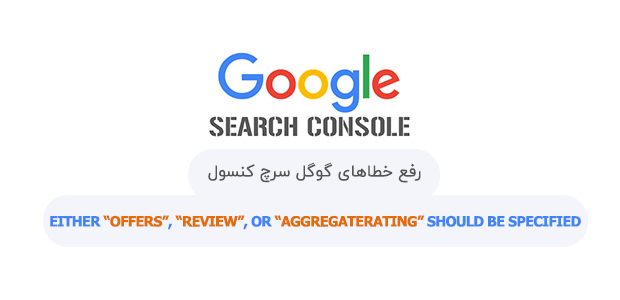
اگر شما هم یکی از مدیران وبسایتهای فروشگاهی هستید که از ووکامرس استفاده میکنید، احتمالاً با خطای “Either ‘offers’, ‘review’, or ‘aggregateRating’ should be specified” در گوگل سرچ کنسول مواجه شدهاید. این خطا به دلیل کمبود اطلاعات ضروری در اسکیمای محصولات شما ایجاد میشود و میتواند به عملکرد ضعیفتر سایت شما در نتایج جستجوی گوگل منجر شود. در این مقاله قصد داریم به شما نشان دهیم چگونگیه رفع خطای ‘Either Offers, Review, or AggregateRating’ در گوگل سرچ کنسول برای محصولات ووکامرس.
چرا این خطا رخ میدهد؟
گوگل برای درک بهتر محتوای صفحات وب، از دادههای ساختاریافته یا Structured Data استفاده میکند. این دادهها با استفاده از اسکیمای JSON-LD در کد صفحه قرار میگیرند و اطلاعاتی مانند قیمت، موجودی، و نقد و بررسی محصولات را به موتورهای جستجو ارائه میدهند. اگر این اطلاعات بهطور کامل ارائه نشود، گوگل قادر به تشخیص دقیق محتوای صفحه نخواهد بود و این باعث ایجاد خطاهایی نظیر “Either ‘offers’, ‘review’, or ‘aggregateRating’ should be specified” میشود.
اهمیت رفع خطا
رفع این خطا اهمیت زیادی دارد چرا که گوگل به این اطلاعات نیاز دارد تا محصولات شما را به بهترین شکل ممکن در نتایج جستجو نمایش دهد. اگر این اطلاعات به درستی ارائه نشود، محصولات شما ممکن است در نتایج جستجوی مرتبط نمایش داده نشوند یا در رتبههای پایینتری قرار بگیرند. این موضوع میتواند مستقیماً بر فروش و بازدیدهای شما تأثیر بگذارد.
چگونه این خطا را رفع کنیم؟
برای رفع خطای ‘Either Offers, Review, or AggregateRating’ در گوگل سرچ کنسول برای محصولات ووکامرس، نیاز است که فیلدهای ‘offers’، ‘review’، یا ‘aggregateRating’ را به اسکیمای محصولات خود اضافه کنید. در این مقاله تمرکز ما بر روی فیلد ‘offers’ است که اطلاعاتی مانند قیمت، ارز، و وضعیت موجودی محصول را شامل میشود.
گام به گام رفع خطا:
- وارد فایل
functions.phpشوید: ابتدا باید وارد فایلfunctions.phpقالب وردپرس خود شوید. این فایل معمولاً در مسیرwp-content/themes/your-theme-name/قرار دارد. - کد زیر را اضافه کنید: کدی که در ادامه آورده شده است، فیلد ‘offers’ را به طور خودکار به اسکیمای JSON-LD محصولات شما اضافه میکند. این کد با استفاده از توابع داخلی ووکامرس اطلاعات محصول را استخراج کرده و به صفحه اضافه میکند.
function add_offer_schema_to_product() {
if (is_product()) {
global $product;
$product_id = $product->get_id();
$product_price = $product->get_price();
$product_currency = get_woocommerce_currency();
$product_url = get_permalink($product_id);
$availability = $product->is_in_stock() ? 'http://schema.org/InStock' : 'http://schema.org/OutOfStock';
$schema = [
"@context" => "http://schema.org/",
"@type" => "Product",
"name" => get_the_title($product_id),
"description" => get_the_excerpt($product_id),
"image" => wp_get_attachment_url($product->get_image_id()),
"offers" => [
"@type" => "Offer",
"priceCurrency" => $product_currency,
"price" => $product_price,
"url" => $product_url,
"availability" => $availability,
"itemCondition" => "http://schema.org/NewCondition"
]
];
echo '<script type="application/ld+json">' . json_encode($schema) . '</script>';
}
}
add_action('wp_footer', 'add_offer_schema_to_product');
- ذخیره و تست کنید: پس از اضافه کردن کد، فایل را ذخیره کرده و صفحه محصول خود را در مرورگر باز کنید. با استفاده از ابزارهایی مانند Rich Results Test گوگل، میتوانید اطمینان حاصل کنید که خطا برطرف شده و اسکیمای JSON-LD به درستی کار میکند.
